Du behøver ingen tredjepartsapps for at identificere sange i Windows 10, fordi Cortana klarer det glimrende.
Shazam har sluttet sig til Google og Xerox i den elitære kategori af virksomheder, der også bruges som verber. Hvis du lytter til en fængende sang, der spiller i radioen eller i fitnesscenteret, men ikke ved, hvad det er, “shazam” du den.
Google og Apple var hurtige til at følge trop, og mobilgiganterne bagte musikidentifikation ind i henholdsvis Google Now og Siri. På både Android og iOS skal du blot spørge den personlige assistent “Hvilken sang er dette?” for at få svaret, med mulighed for at købe den fra den respektive app-butik.
Vi har tidligere gruppetestet de bedste apps til musikidentifikation for at gøre det nemmere for dig.
Cortana er Microsofts svar på Siri og Google Now, og hun har nogle meget smarte tricks i ærmet. Vidste du for eksempel, at du kan bruge Cortana til at skrive en e-mail eller endda starte apps på din pc?
Måder at starte Cortana på
Du kan starte Cortana på flere forskellige måder. Du kan enten klikke på Windows Start-knappen, søgefeltet eller ikonet lige ved siden af det eller på det lille mikrofonikon inde i søgefeltet. Alternativt kan du bare trykke på Windows-tasten på dit tastatur.
Du kan også starte Cortana uden at røre ved musen eller tastaturet, men du skal først aktivere stemmegenkendelsesfunktionen “Hey Cortana”. Åbn Cortana, klik på ikonet for notesbog til venstre, og klik derefter på Indstillinger. Tryk nu på skyderen Hey Cortana for at slå den til.
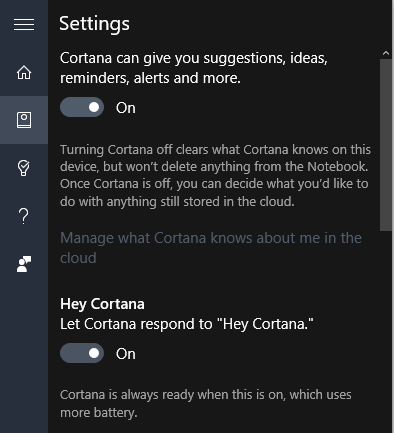
Identificer musik ved hjælp af Cortana
Ligesom sine mobile fætre Google Now og Siri gør Cortana også et glimrende stykke arbejde med at identificere sange, der afspilles i nærheden af dig. Du skal naturligvis først sikre dig, at du har tilsluttet en mikrofon til din pc (hvis den ikke har en indbygget mikrofon). Når du har gjort dette, er der to måder at bruge funktionen på:
Spørg Cortana
Når du har startet, siger Cortana “Spørg mig om noget”. Du skal blot stille hende et af følgende spørgsmål: Hvilken sang er dette?, Hvilken sang afspilles?, Hvad hedder denne sang? eller Hvad afspilles lige nu?
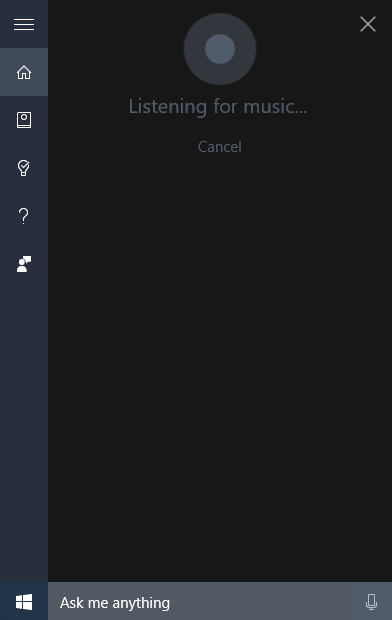
Brug Cortanas musikgenvej
Alternativt kan du starte Cortana og derefter klikke på ikonet for musiknoter øverst til højre (svarende til at trykke på det ikon for musiknoter, der vises i Google Nu). Ud over at identificere sange gemmer dette ikon også en liste over dine tidligere musiksøgninger.
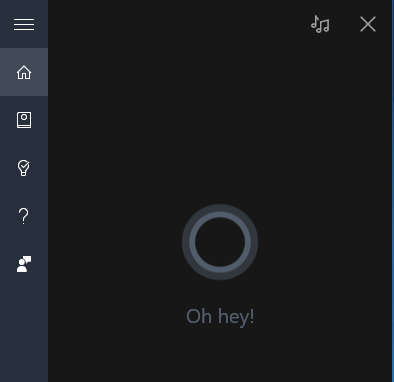
Når sangen er identificeret
Når Cortana har identificeret sangen, hvilket normalt tager ca. tre til seks sekunder, vises sangens navn, album og kunstner. Du kan også klikke på linket Find en anden sang for at gøre det. Klik på et af resultaterne for at åbne det pågældende album i Windows Store.
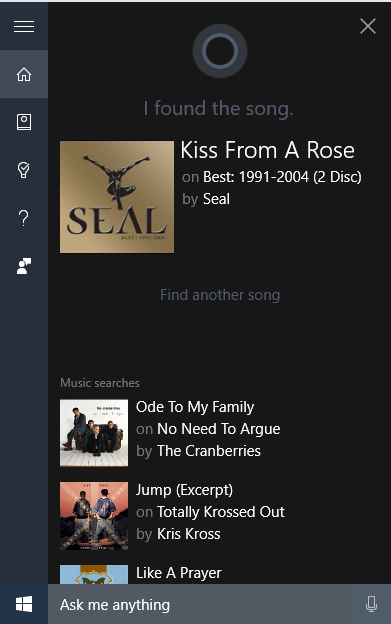
I Windows Store får du vist muligheden for at købe sangen eller hele albummet. Alternativt kan du, hvis du aldrig har brugt Windows 10’s Groove Music (som svarer til Spotify), se muligheden for at starte en gratis prøveperiode på 30 dage. Herefter koster Microsofts musiktjeneste 9,99 dollars (8,99 pund) om måneden.
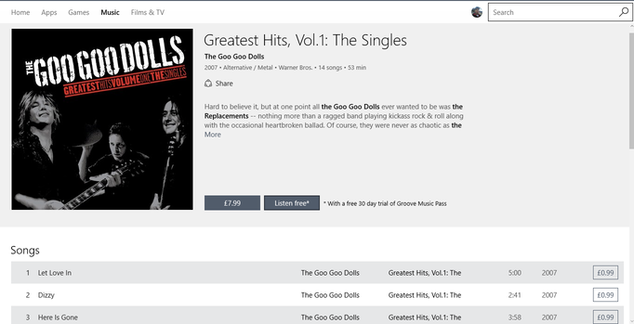
Hvis Cortana ikke kan identificere din sang, vises en meddelelse med teksten “Beklager, jeg kan ikke genkende denne sang” med mulighed for at prøve igen. I de fleste tilfælde afhjælper du problemet ved at øge musiklyden eller flytte din pc tættere på lydkilden og får Cortana til at identificere den.
Find kunstnere ved hjælp af Cortana
Hvis Cortana ikke forstår din stemmekommando, åbner den Microsoft Edge-browseren og kører din søgeforespørgsel i Bing. Da vi prøvede nogle af stemmekommandoerne til denne artikel, faldt vi over en nem måde at finde sangkunstnere ved hjælp af Cortana på.
Åbn Cortana, og sig Hvem sang “Kiss from a rose?” Du får straks Bing’s søgeresultat af alle de kunstnere, der har sunget den sang, vist som en karrusel (i faldende rækkefølge efter popularitet).
Hvis du bruger Bing som din søgemaskine og er bosiddende i USA, bør du tjekke Bing Rewards for at optjene gratis gavekort og abonnementer.
Når Cortanas musikidentifikation ikke virker
Den primære årsag til, at Cortana ikke kan identificere en sang, er, at din pc ikke opfanger lyden korrekt. Hvis du bruger Cortana på en bærbar computer med Windows 10 med indbygget mikrofon, skal du sørge for, at din bærbare computer vender i retning af lyden.
Cortana genkendte f.eks. ikke nogen sange, når låget på den bærbare computer var vendt mod tv’et (kilden til lyden). Men da vi vendte den bærbare computer rundt, så skærmen var vendt mod tv’et, var resultaterne meget bedre.
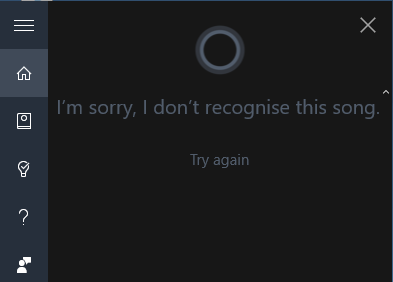
Identifikation af musik var ikke så stort et problem, da vi brugte et headset med mikrofon. Grunden til dette er sandsynligvis, at de (indbyggede) mikrofoner i bærbare computere normalt er placeret over skærmen (ved siden af kameraet), mens de fleste headset-mikrofoner kan opfange lyd fra alle steder omkring dig.
Selvom du altid kan installere den gratis Windows 10 Shazam-app til Windows 10, anbefaler vi, at du sparer værdifuld lagerplads og bruger Cortana — medmindre musikidentifikation er en funktion, som du har tendens til at bruge meget ofte. Selv om Windows 10’s personlige assistent ikke identificerer musik lige så hurtigt som Shazam, giver den dig de oplysninger, du leder efter, nøjagtigt. Du kan derefter nemt søge efter og tilføje nummeret til afspilningslisten i din foretrukne musikstreamingtjeneste.
Hvis du bruger en ældre version af Windows og stadig overvejer, om du skal opgradere til Windows 10 eller ej, kan vi hjælpe dig med at beslutte dig. Hvis du har opdateret til Windows 10, skal du sikre dig, at du har kontrolleret disse standardindstillinger.
Hvad er din foretrukne musikidentifikations-app/-tjeneste?
Cortana klarede sig upåklageligt, da vi bad hende om at identificere aktuelle og tidligere engelske numre. Vi prøvede en blanding af hitlistehits, sjældne numre af populære kunstnere og endda ukendte numre fra mindre kendte kunstnere. Når det er sagt, er dens katalog til musikidentifikation begrænset til det, der findes i Microsoft Groove-databasen. Da det er en (forholdsvis) ny tjeneste, har den ikke så mange sange som Shazam eller Spotify.